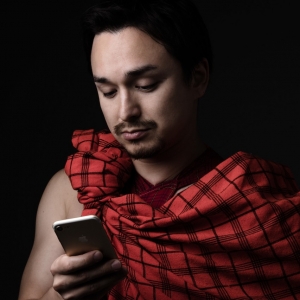Windows10 でwebサーバーを使うとポートエラーになる現象に対処

PHPなどで開発する場合は、PHPが動作するプラットフォームが必要です。
私は「xampp」を使ってPCでダイレクトに動かしています。
ところがある時、xamppが起動しないことがありました。
原因がさっぱりわからず困りましたが、いろいろ調べて対処することができました。
その対処方法を備忘録として記録いたします。
現象はこのような感じです。
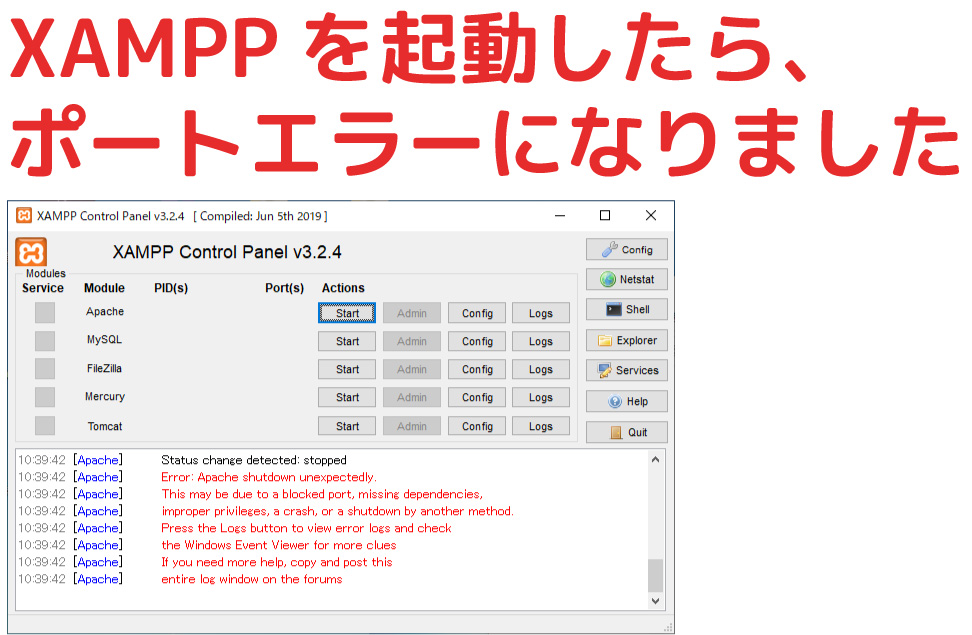
いつものようにXAMPPを起動したところ、エラーがでました。
一見何エラーかわかりにくいですが、ポートエラーでした。
ポートエラーとは、すでに他のアプリがポート80を使用している場合に発生するエラー
xampp等の簡易webサーバーアプリは通常ポート80を使用します。
(ポート80とは、web通信で使用されるポートです。)
このポート80がすでに使用されている場合、ポートエラーになります。
例えば別のwebサーバーアプリを起動したまま、xamppを起動すると、同じエラーが発生します。
(私がよくやってしまう失敗です)
そのことから、ポート80が既に使用されていることがわかりました。
ところが今回は別のwebサーバーアプリを起動していないのにポートエラーが発生しました。
重複起動していないのになぜ?
と思い、色々調べ原因を突き止めました。
原因はwindows10のインターネットインフォメーションサービスがポート80を使用しているため
ググって調べてみると、意外なことがわかりました。
それは、windows10の標準機能がポート80を使用している。
というものでした。
windows10がそもそもポート80を使用していたから、xamppがポートエラーになるということでした。
事実Windowsの機能から、World Wide WebサービスをOFFにすることで、解決しました。
そのやり方を以下に記載します。
Windows10のポート80使用機能をOFFにするやり方
(1)コントロールパネルを開く
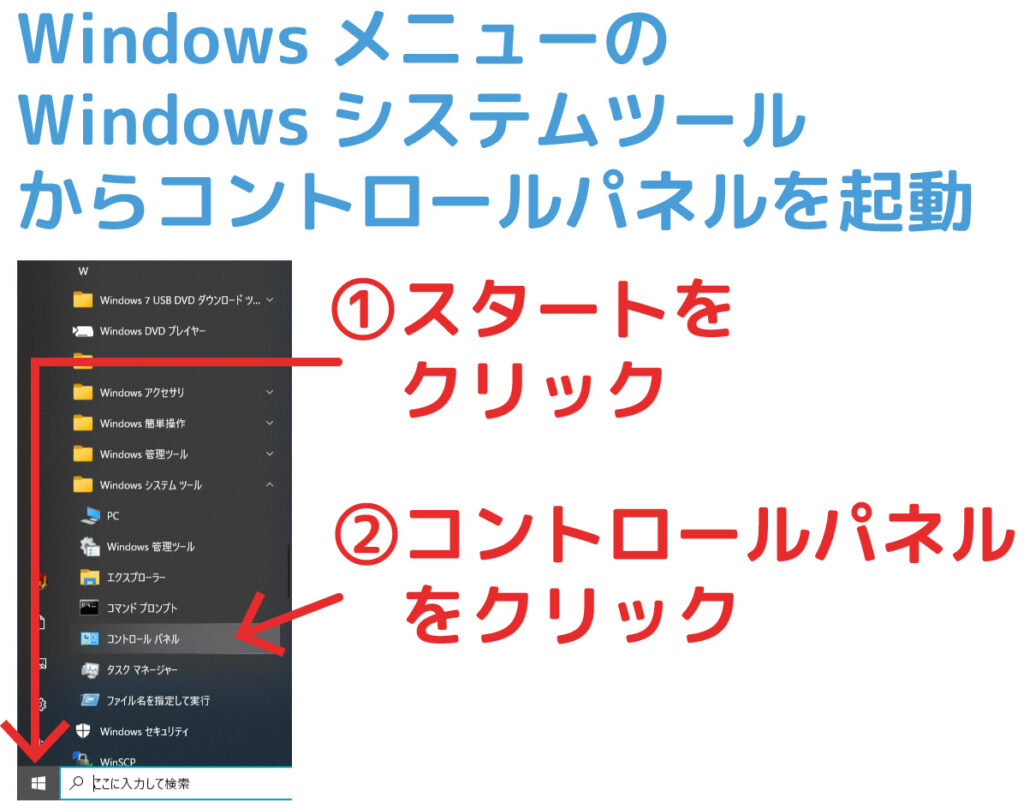
まずコントロールパネルを開きます。
コントロールパネルは、スタートボタン→Windowsシステムツール→コントロールパネルをクリックすると開けます。
(2)プログラムをクリックする
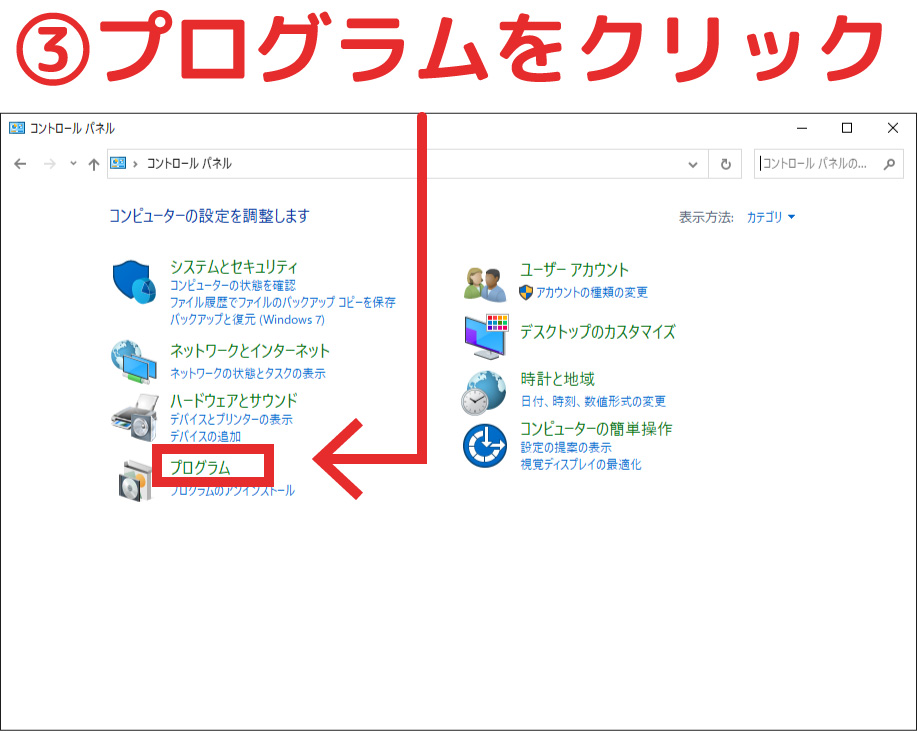
コントロールパネルのプログラムをクリックします。
※この画面になっていない場合は、右上の「表示方法」をアイコン→カテゴリに変更するとこの画面表示になります。
(3)Windowsの機能の有効化または無効化をクリックします
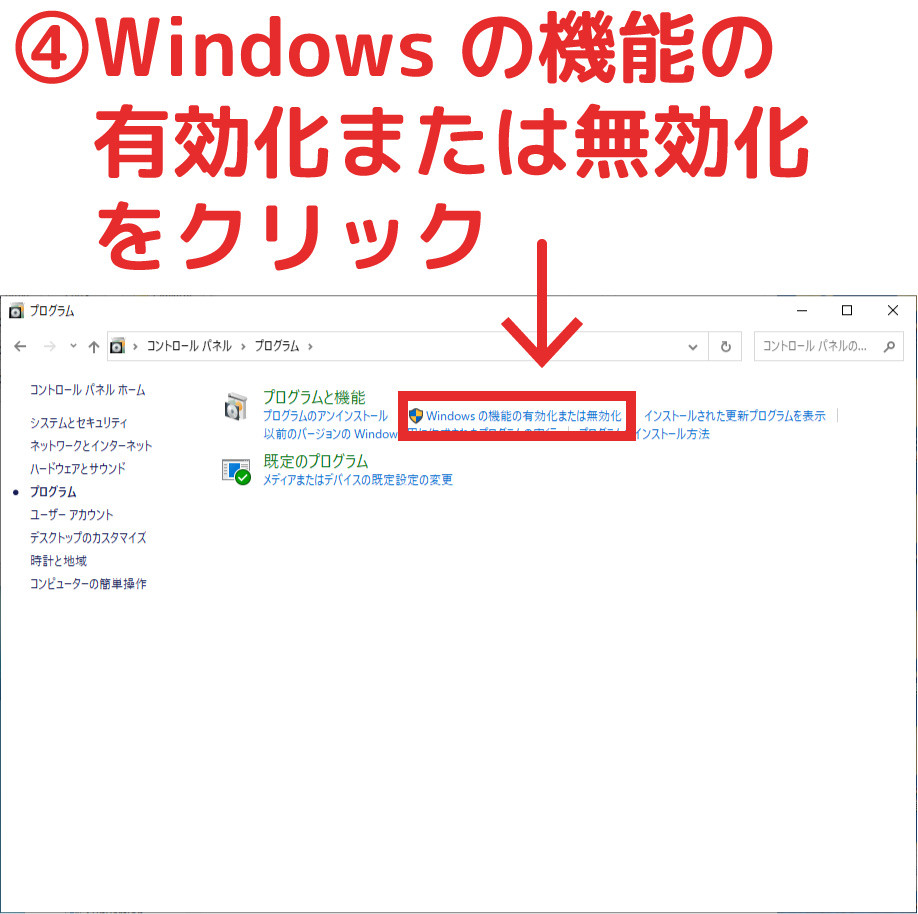
プログラムと機能から、「Windowsの機能の有効化または無効化」をクリックします。
専用の小さいウィンドウが起動します。
(4)World Wide WebサービスをOFFにする
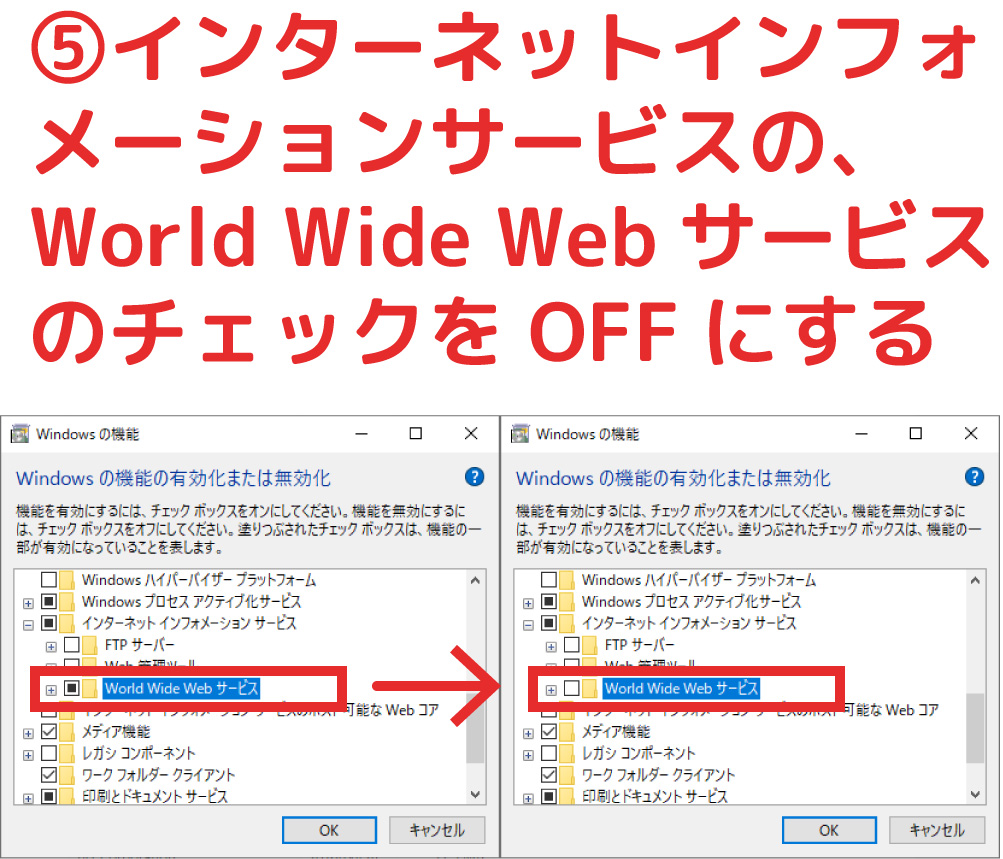
Windowsの機能ウィンドウが立ち上がります。
「インターネットインフォメーションサービス」を探し、「+」マークをクリックすると、下層項目が表示されます。
「World Widw Webサービス」にチェックがついていますので、これをOFFにして、OKボタンを押します。
ちなみにOFFにして大丈夫なの?
という不安があるかと思いますが、大丈夫です。
なぜならばこの機能は、Windows10のIISでwebサーバーを構築するための機能だからです。
OFFにしても、webサーバを使う目的がなければ特に使用する機能ではありません。
(6)あとは待てば設定が完了します。
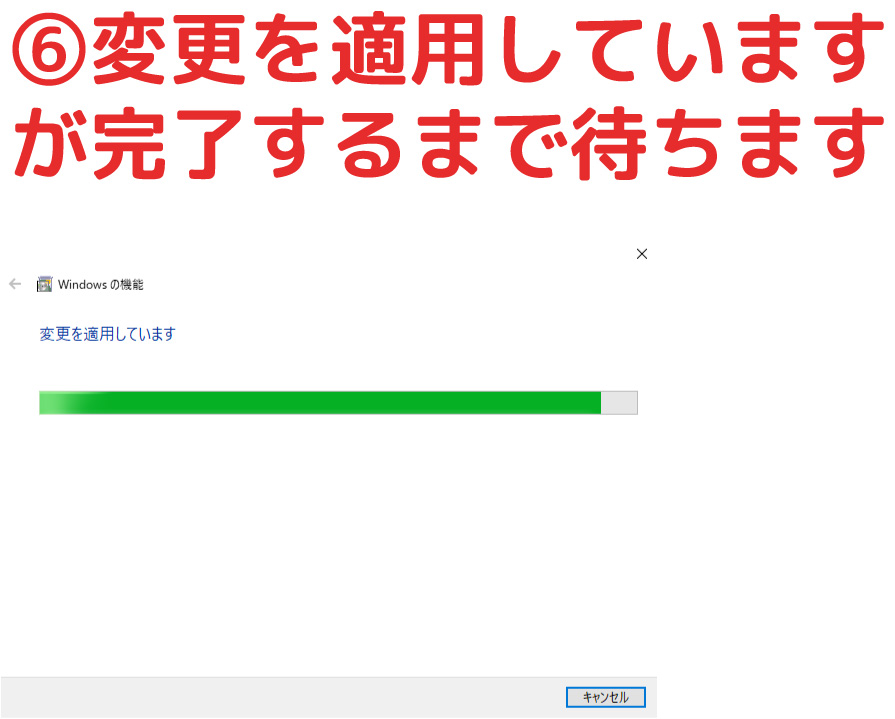
OKボタンを押すと、上記のような変更設定待ちになります。
30秒ほどかかりました。
おもったより長く感じるかもしれません。
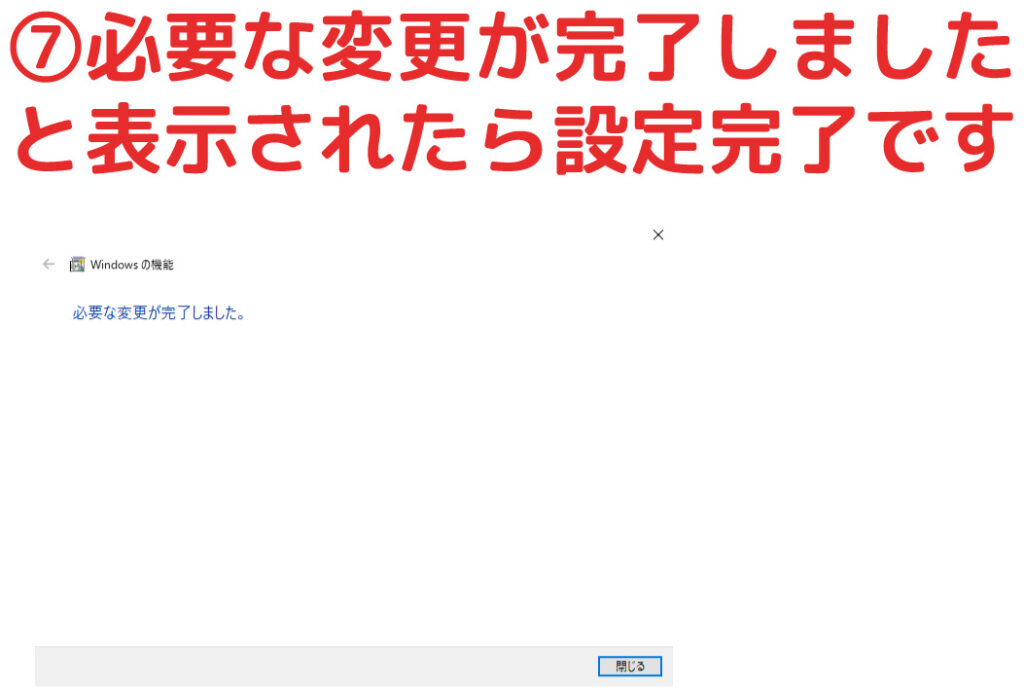
そのうち、上記のような「必要な変更が完了しました」という表示になります。
この表示になったら、閉じるボタンを押して完了です。
World Widw WebサービスをOFF後xamppが正常に起動するようになりました
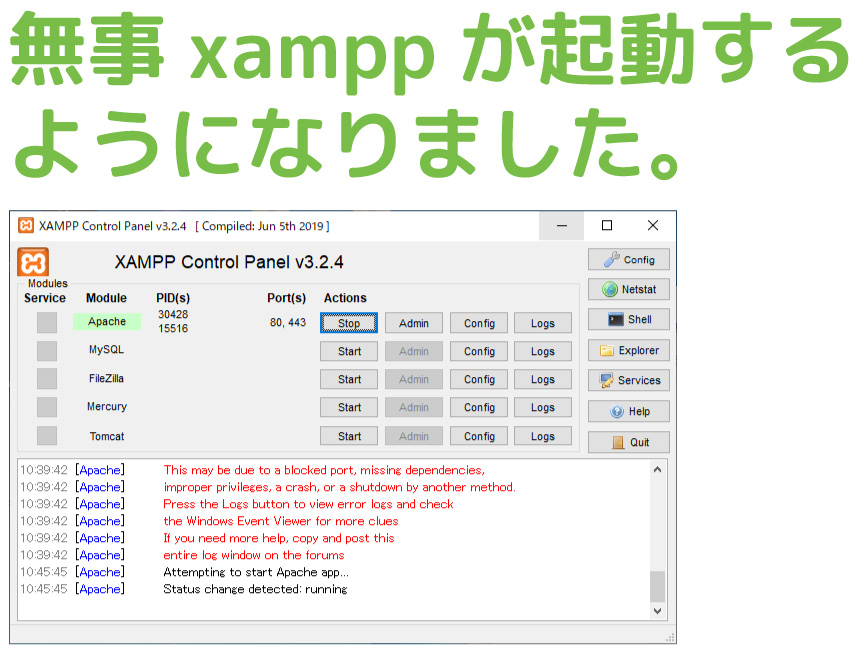
World Widw WebサービスをOFF後、xamppが正常に起動するようになりました。
原因は単純なことでしたが、なかなかどう直せばよいかが難しい内容でした。
またご参考になれば幸いです。
メールやWindowsに関するトラブル・問題解決の記事を以下にまとめています。
またご参考になれば幸いです。